5 способов исправить проблему, когда HDOS не отображается в Jagex Launcher
 Если HDOS не отображается в Jagex Launcher на вашем компьютере, это может быть связано с различными причинами, включая устаревшие драйверы, отсутствующие файлы лаунчера или клиента, поврежденный кеш, проблемы совместимости или вмешательство брандмауэра.
Если HDOS не отображается в Jagex Launcher на вашем компьютере, это может быть связано с различными причинами, включая устаревшие драйверы, отсутствующие файлы лаунчера или клиента, поврежденный кеш, проблемы совместимости или вмешательство брандмауэра.
В первую очередь убедитесь, что у вас установлена правильная версия HDOS на вашем компьютере и что она соответствует системным требованиям. Затем проверьте настройки дисплея, чтобы убедиться, что игра работает в полноэкранном режиме, и что нет зависших обновлений Windows.
Как исправить, что HDOS не отображается в Jagex Launcher?
1. Использование Диспетчера задач
-
Нажмите клавишу Windows, введите jagex launcher и нажмите Открыть.
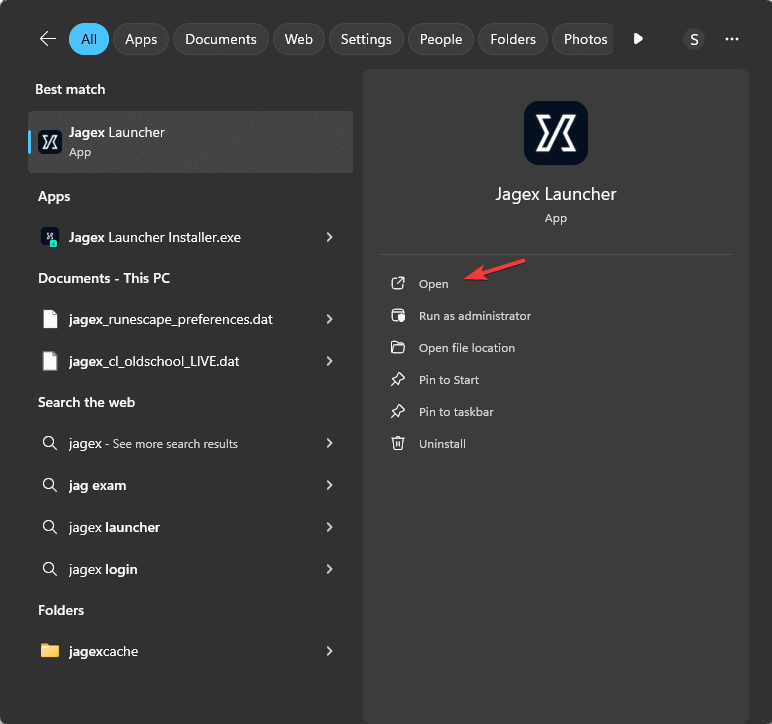
- Нажмите Ctrl + Alt + Delete, чтобы открыть приложение Диспетчер задач.
-
Перейдите на вкладку Процессы, выберите Jagex Launcher и нажмите Завершить задачу.
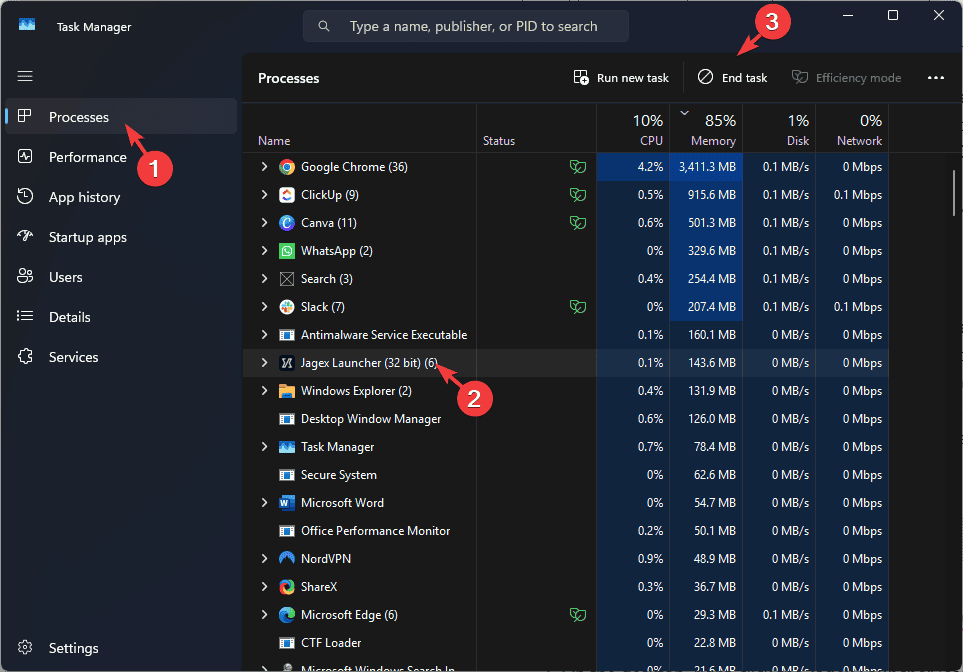
- Теперь снова откройте Jagex Launcher, и вы увидите HDOS.
Вы должны иметь HDOS, установленный на устройстве, чтобы эти шаги сработали.
2. Очистите кэш лаунчера
- Нажмите Ctrl + Alt + Delete, чтобы открыть приложение Диспетчер задач.
- Перейдите на вкладку Процессы, выберите Jagex Launcher и нажмите Завершить задачу, чтобы полностью закрыть лаунчер.
- Нажмите Windows + E, чтобы открыть Проводник.
-
Перейдите по этому пути, заменив Your Username на ваше имя пользователя:
C:\Users[Your Username]\AppData\Local\Jagex Launcher -
Откройте файл Jagex, нажмите Ctrl + A, чтобы выбрать весь контент, и нажмите значок Удалить на панели меню.
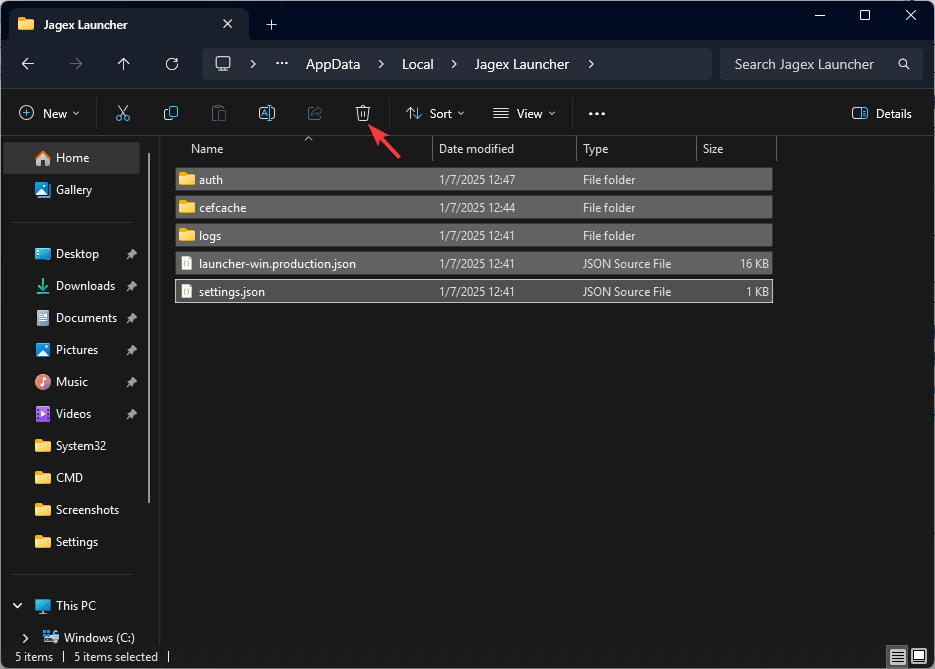
Очистка кэша лаунчера также может помочь вам исправить ошибку подключения Jagex Launcher; прочитайте этот гид, чтобы узнать больше.
3. Отключите режим совместимости для лаунчера
- На рабочем столе щелкните правой кнопкой мыши на значке Jagex Launcher и выберите Свойства.
- Перейдите на вкладку Совместимость.
-
В разделе Режим совместимости уберите галочку с Запускать эту программу в режиме совместимости для.
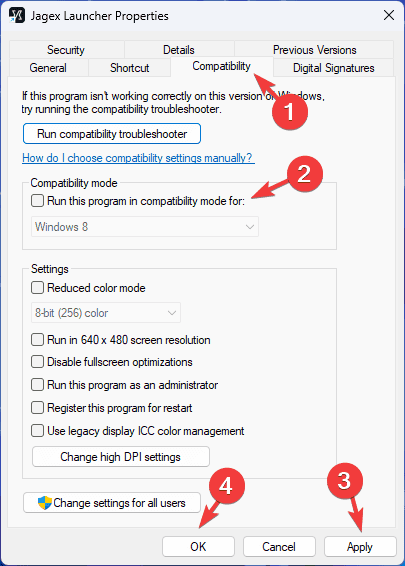
- Нажмите Применить и ОК, чтобы подтвердить изменения.
Если это не решит проблему, верните эти шаги назад, чтобы включить режим совместимости лаунчера. Запуск лаунчера в режиме совместимости может помочь избежать других проблем, таких как ошибка черного экрана Jagex Launcher. Читать больше об этой теме
- Microsoft заменяет JScript на JScript9Legacy для лучшей безопасности в Windows 11
- Windows 11 Build 27898 добавляет маленькие иконки на панели задач, быстрое восстановление, более разумный обмен
4. Временно отключите брандмауэр Windows
-
Нажмите клавишу Windows, введите панель управления и нажмите Открыть.
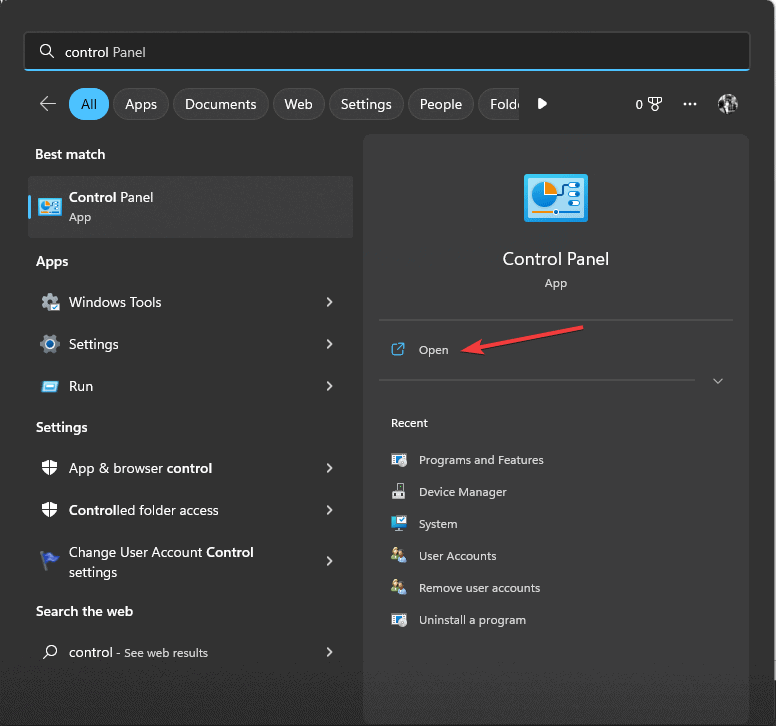
-
Выберите Категория для Просмотр по и нажмите Система и безопасность.
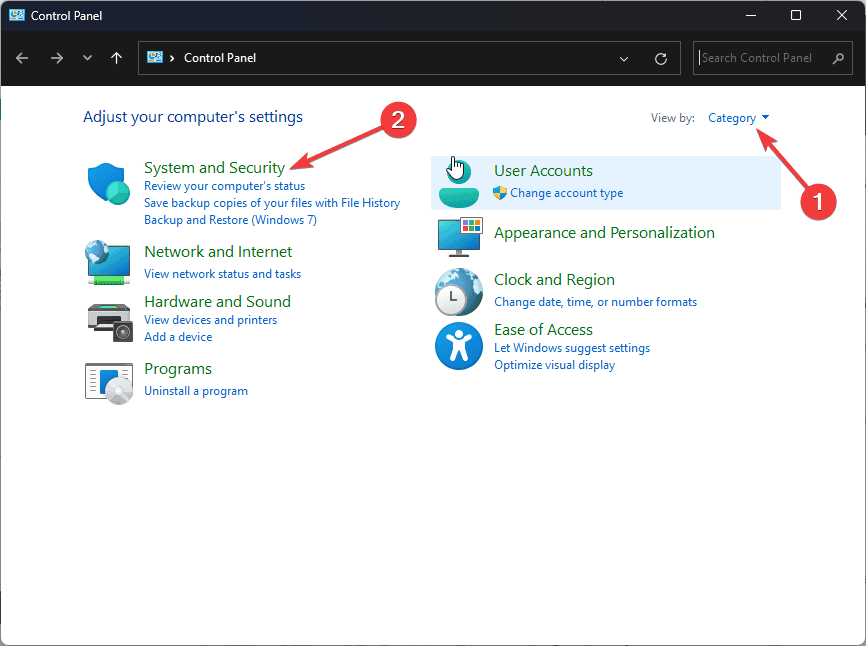
-
Нажмите Брандмауэр Защитника Windows.
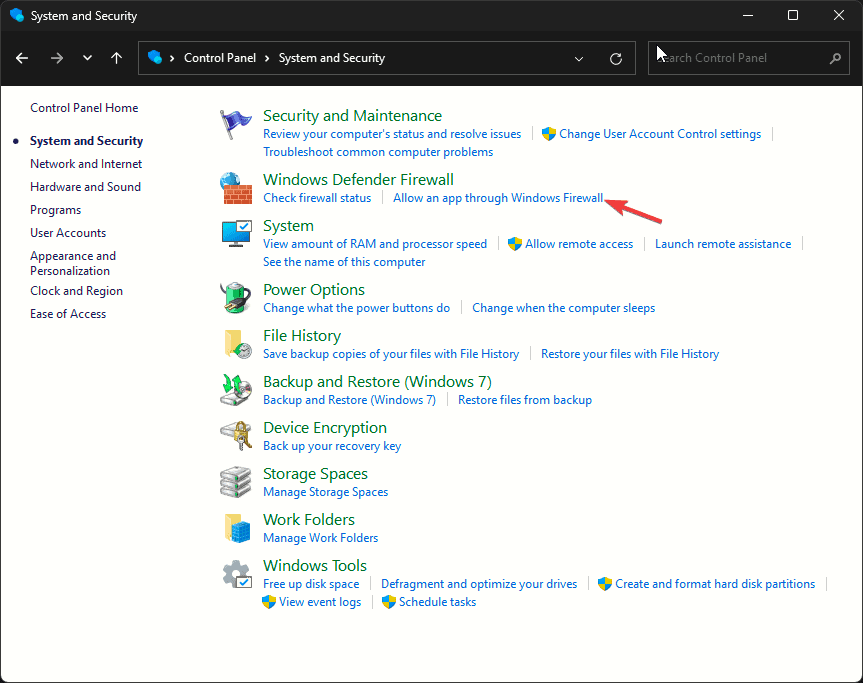
-
Выберите опцию Включить или отключить брандмауэр Защитника Windows с левой стороны.
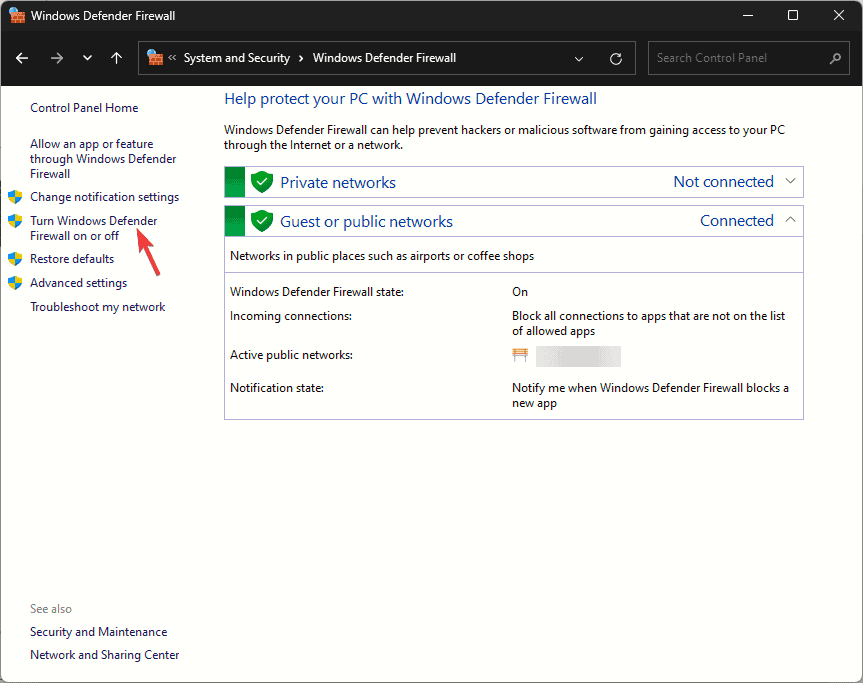
-
В разделе Настройки частной сети и Настройки общественной сети выберите Отключить брандмауэр Защитника Windows (не рекомендуется) и нажмите ОК.
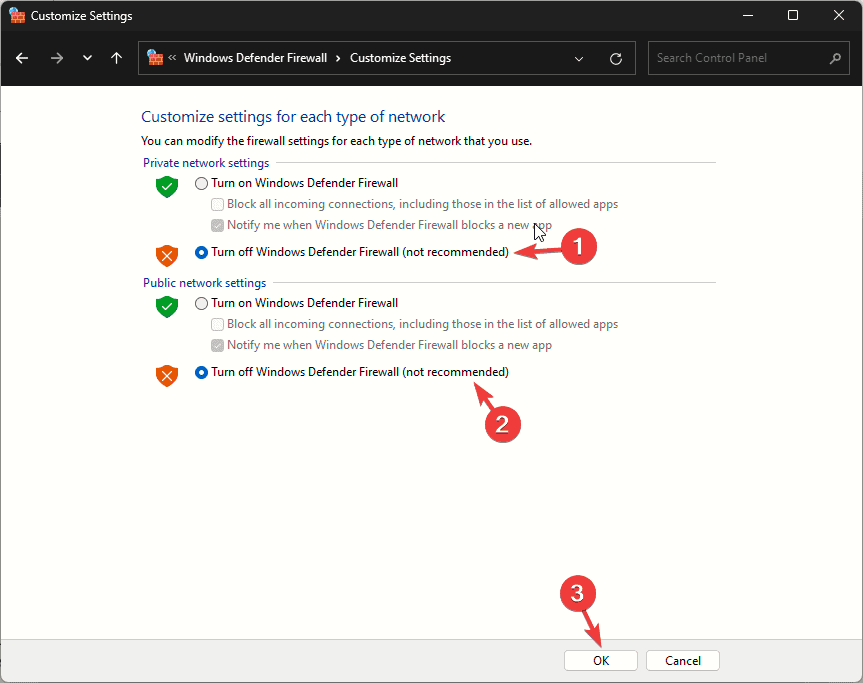
Теперь попробуйте использовать лаунчер и клиент HDOS; если он не появится, вам нужно добавить оба в список разрешенных приложений брандмауэра. Следуйте этим шагам, чтобы сделать это:
- Следуйте шагам 1-3, чтобы перейти на страницу Брандмауэр Защитника Windows в приложении Панель управления.
-
Выберите опцию Разрешить приложению или функции через брандмауэр Защитника Windows с левой стороны.
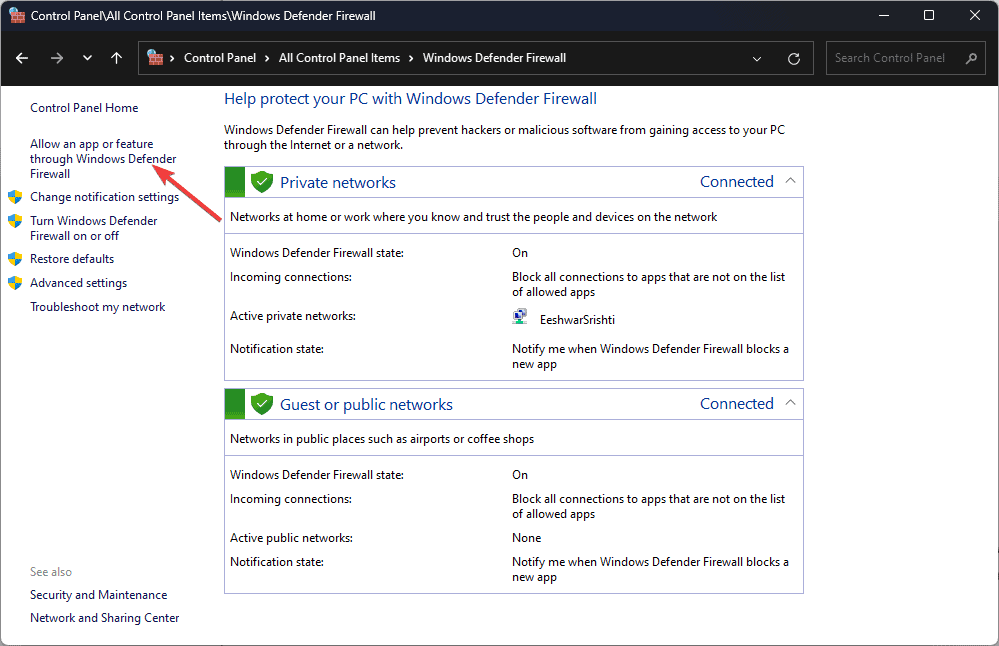
-
Нажмите Изменить параметры.
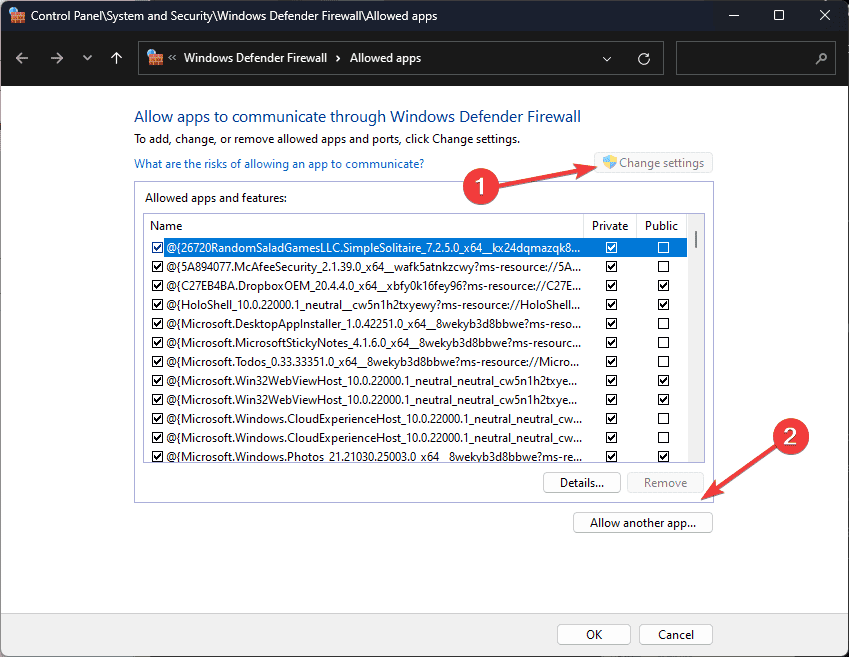
- Выберите Разрешить другое приложение.
-
Нажмите Обзор и найдите Jagex Launcher.exe в этом расположении и нажмите Открыть:
C:\Program Files (x86)\Jagex Launcher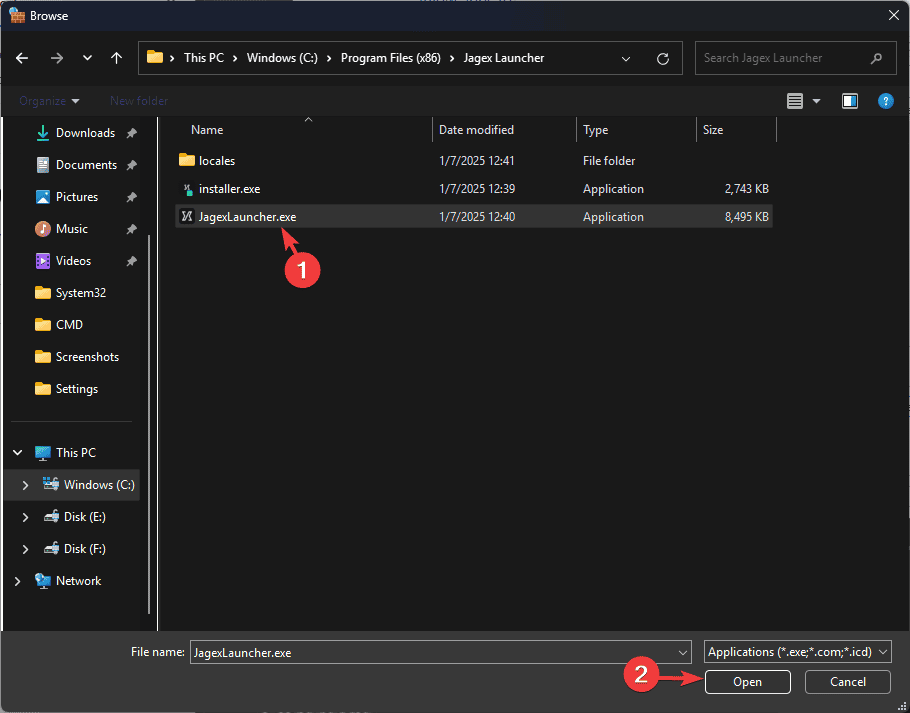
-
Нажмите Добавить.
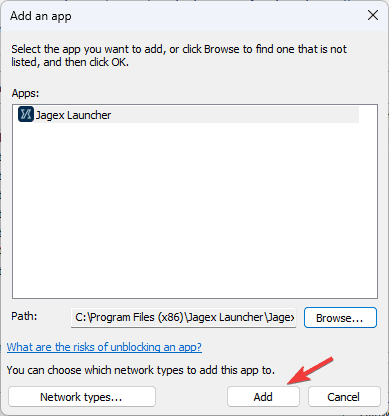
-
Когда вы увидите его в списке, поставьте галочку для Частная и Общественная, затем нажмите ОК, чтобы подтвердить.
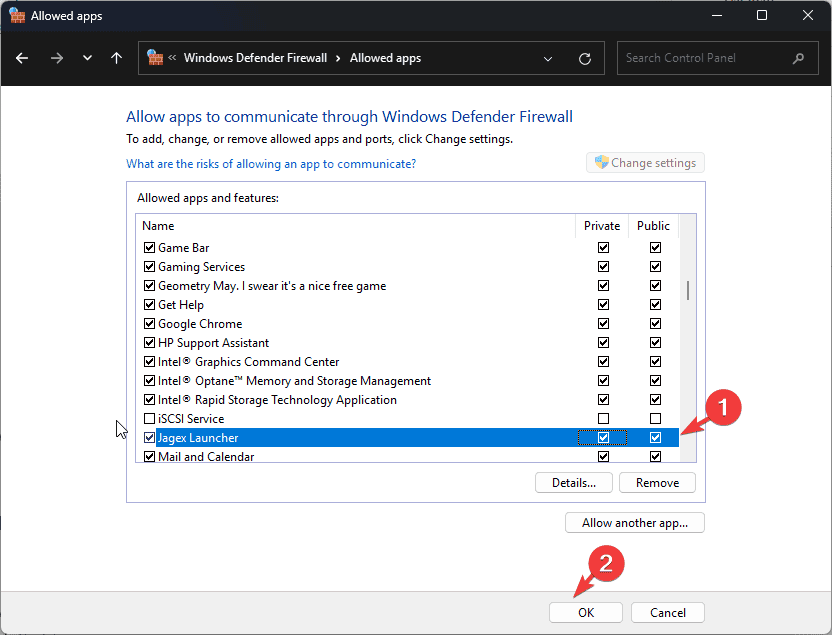
-
Чтобы добавить HDOS в список, выполните шаги 1-7, но перейдите по этому пути, заменив Your Username на ваше имя пользователя, выберите HDOS.exe и нажмите Открыть:
C:\Users\[Your Username]\AppData\Local\HDOS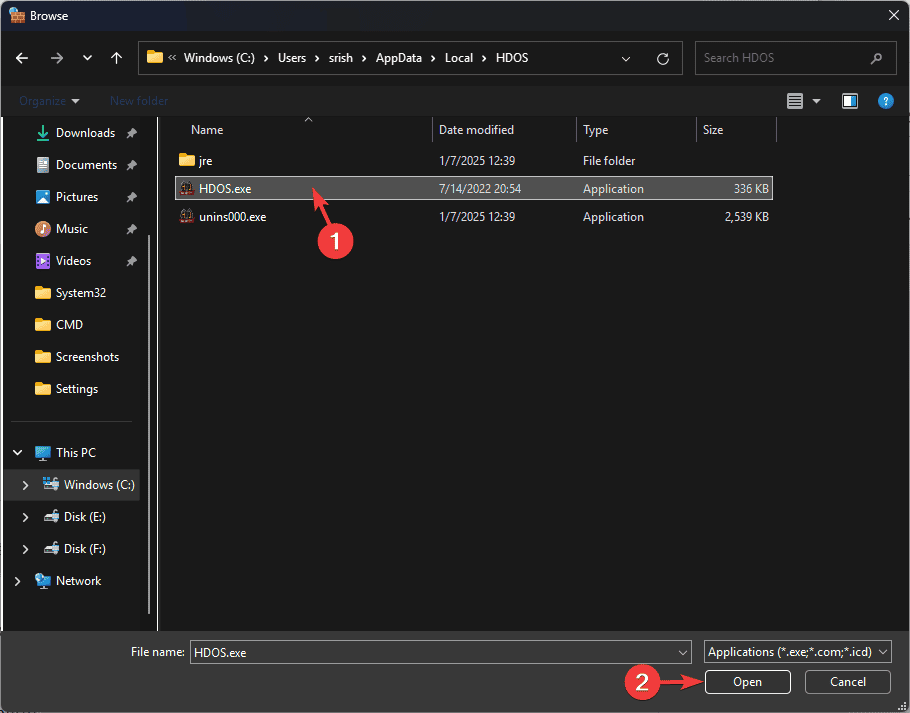
5. Переустановите HDOS и Jagex Launcher
-
Нажмите Windows + I, чтобы открыть приложение Настройки.
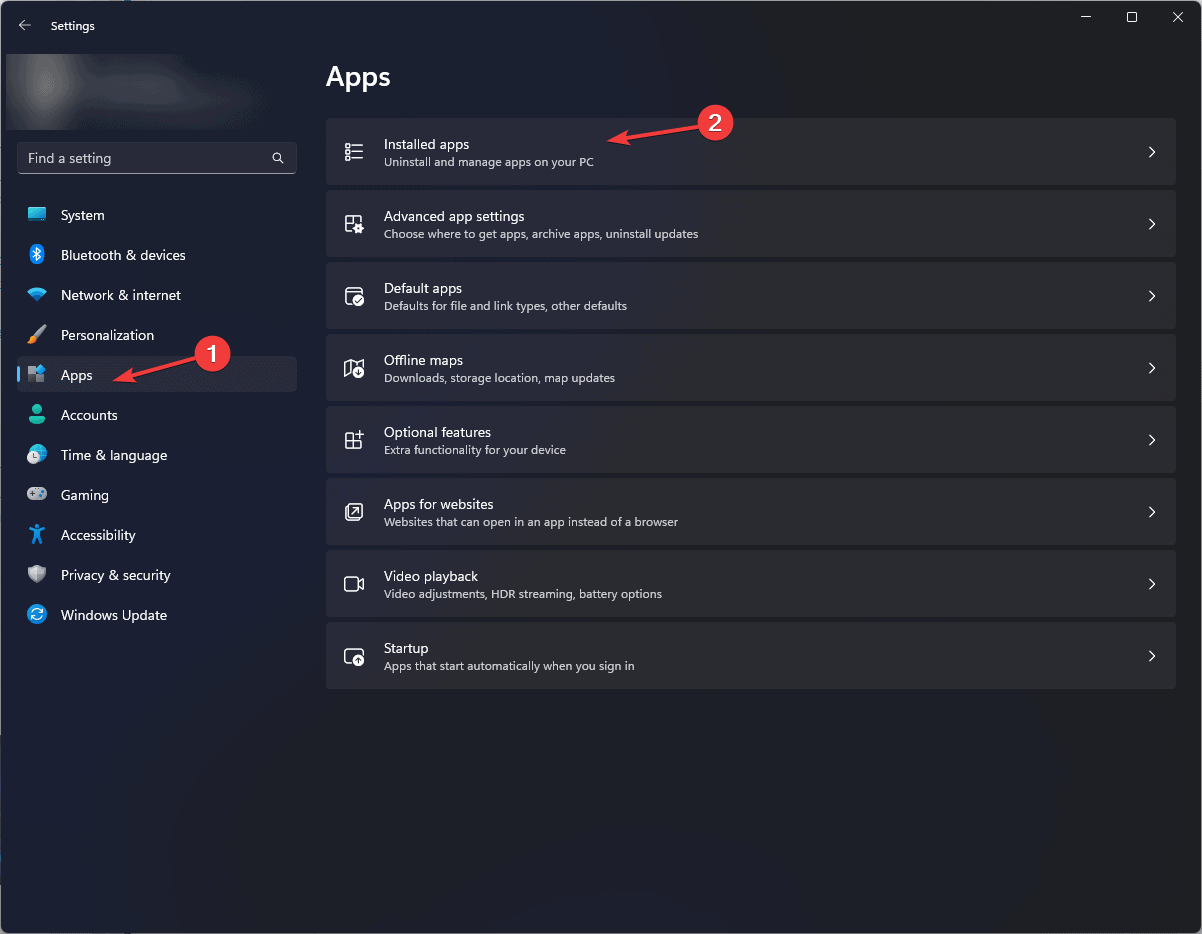
- Выберите Приложения в левом меню и нажмите Установленные приложения.
-
Найдите HDOS в списке, нажмите на значок три точки и выберите Удалить из контекстного меню.
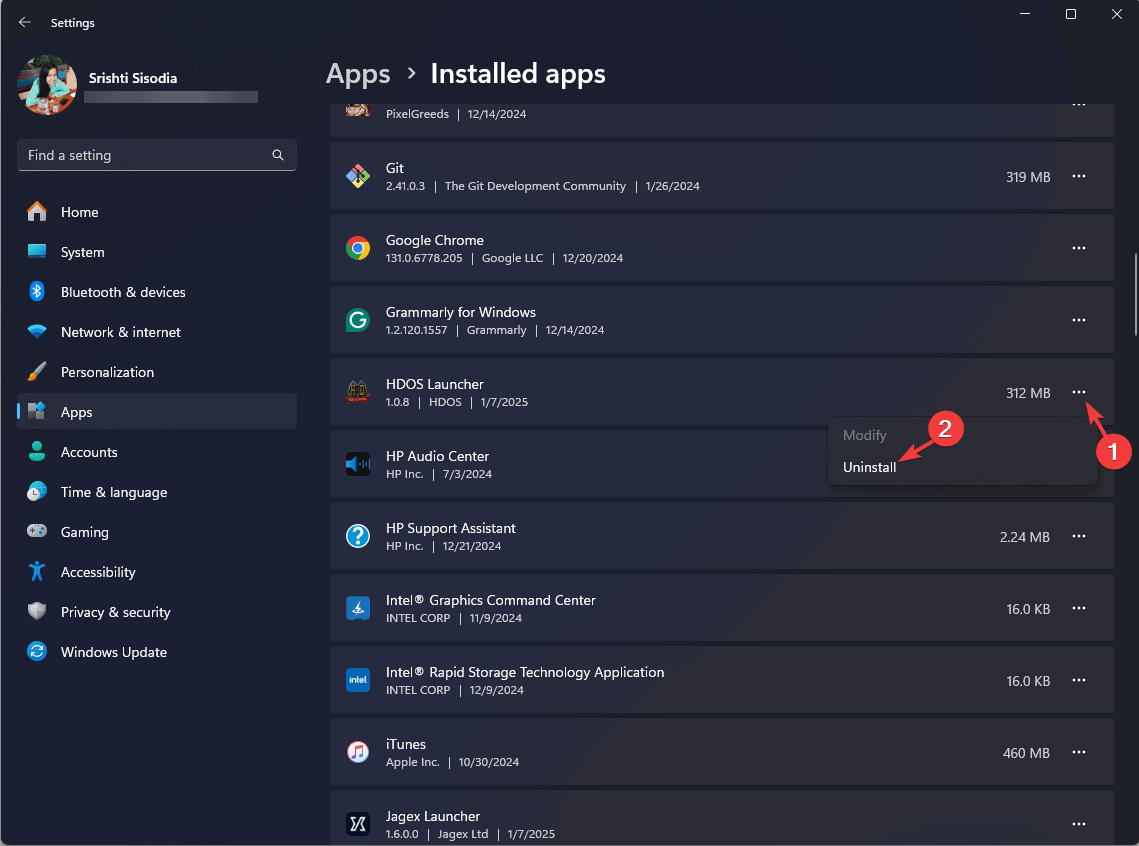
-
Нажмите Удалить еще раз, чтобы подтвердить. Выполните те же шаги, чтобы удалить Jagex Launcher.
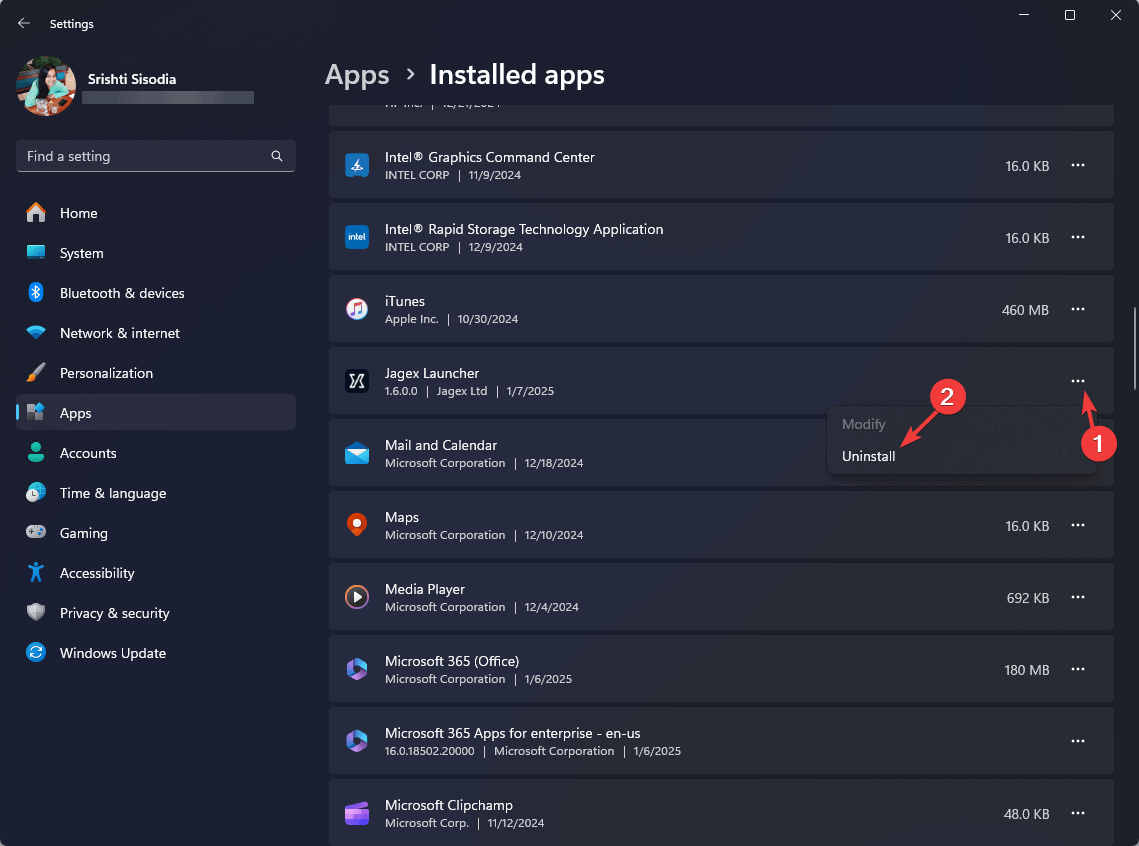
- Далее, чтобы удалить все связанные файлы как лаунчера, так и клиента, перейдите по этим путям, заменив Your Username на ваше имя пользователя:
HDOS - C:\Program Files или C:\Program Files (x86) Jagex Launcher - C:\Users\[Your Username]\AppData\Local
- Выберите и удалите любые остаточные файлы приложений.
-
Перейдите на официальный сайт HDOS, нажмите Скачать и выберите версию, подходящую для вашего устройства. После загрузки файла дважды щелкните по нему, чтобы начать установку, а затем следуйте инструкциям на экране для завершения.
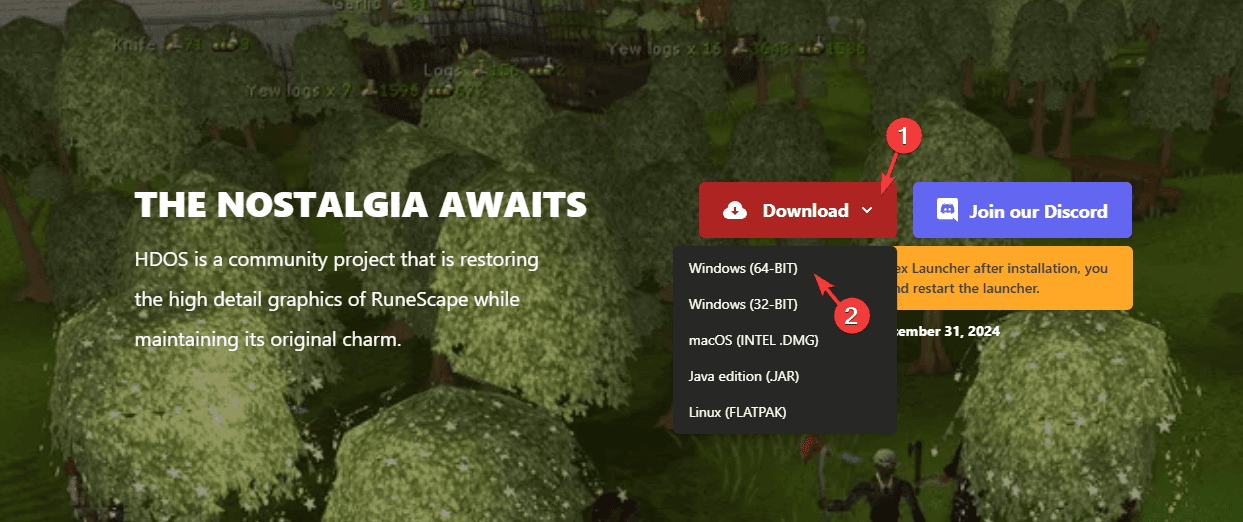
-
Далее перейдите на сайт Jagex Launcher и нажмите Скачать. Дважды щелкните на загруженный файл и следуйте инструкциям на экране для завершения установки.
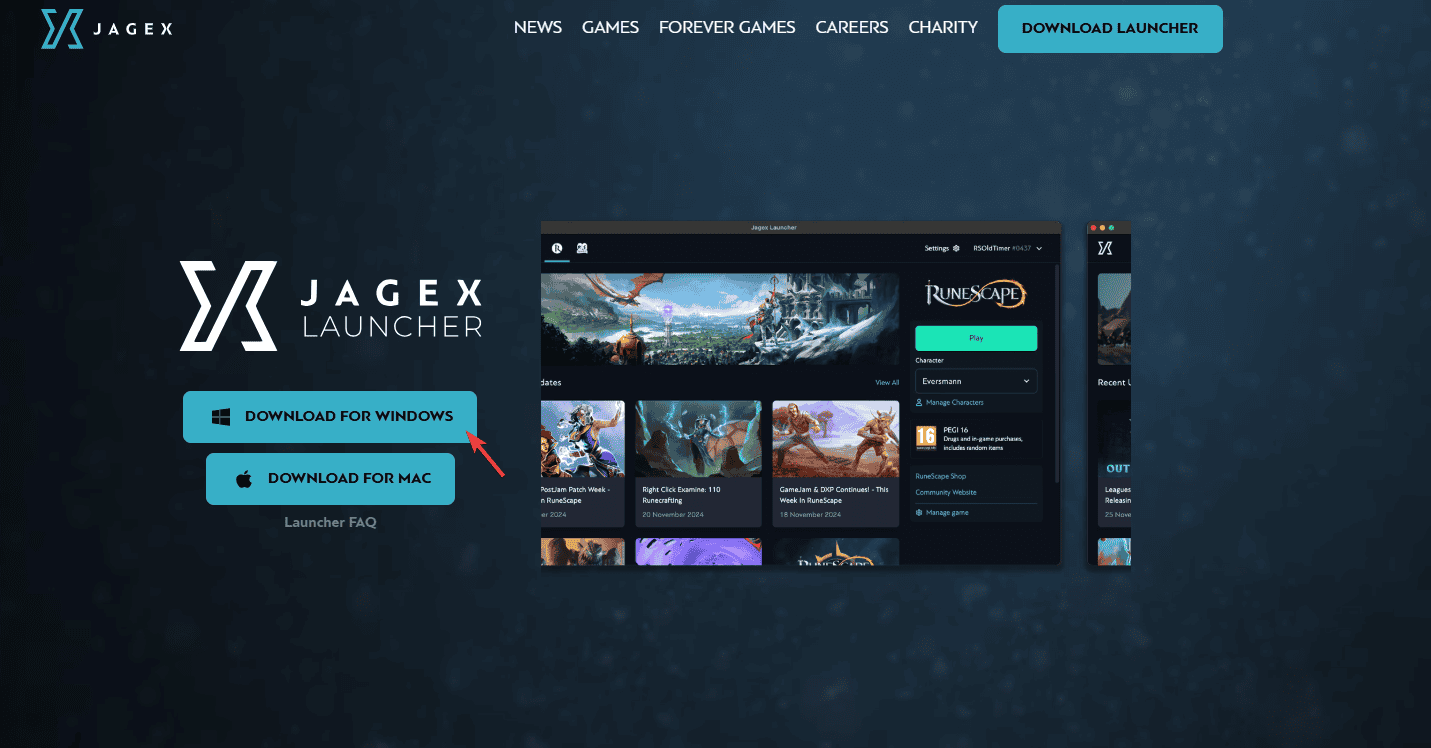
- Оба приложения установлены; перезагрузите компьютер, чтобы сохранить изменения.
- После перезагрузки ПК запустите Jagex Launcher, перейдите в RuneScape Old School, найдите Игровой клиент и выберите HDOS.
В заключение, чтобы исправить проблему, когда HDOS не отображается в Jagex Launcher, вы можете закрыть Jagex Launcher с помощью Диспетчера задач, затем открыть его снова, отключить режим совместимости для лаунчера, очистить кэш, отключить брандмауэр или переустановить HDOS и Jagex Launcher.
Если вы сомневаетесь, использовать ли Jagex или Steam для игры в RuneScape на вашем компьютере, у нас есть подробное руководство, чтобы помочь вам решить. Если лаунчер Jagex не работает, узнайте, как это исправить.
Если у вас есть предложения или вопросы о том, почему HDOS не отображается в Jagex Launcher, не стесняйтесь упомянуть их в разделе комментариев ниже.













